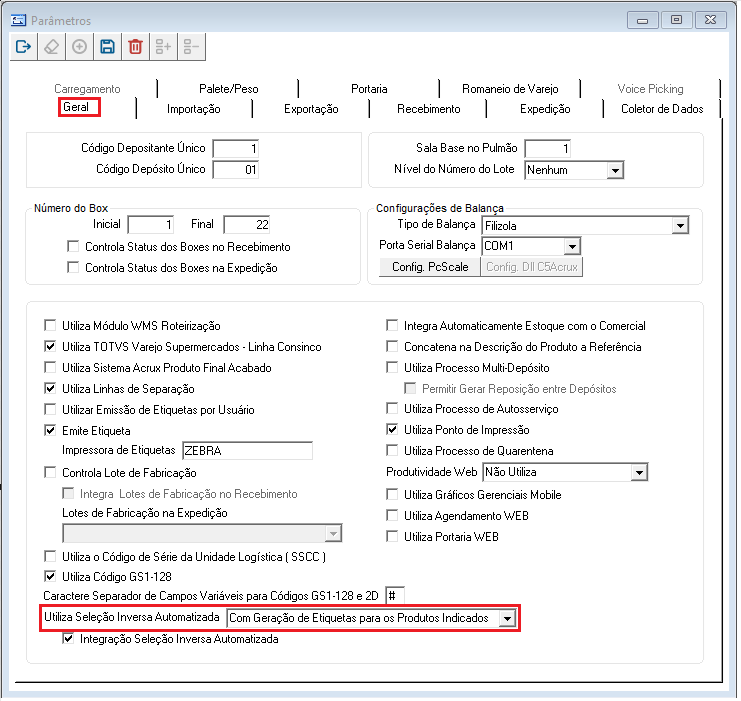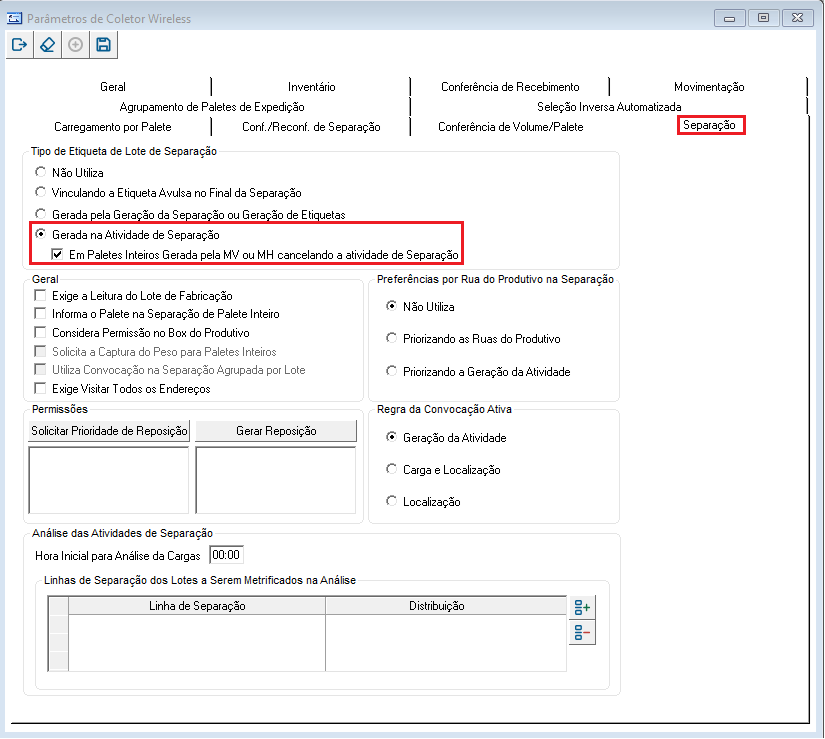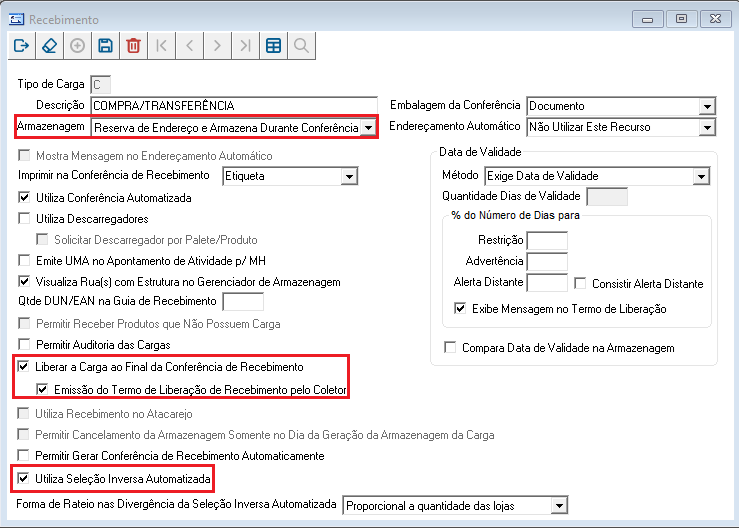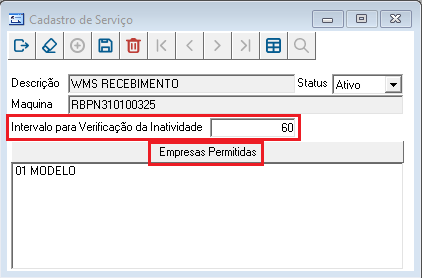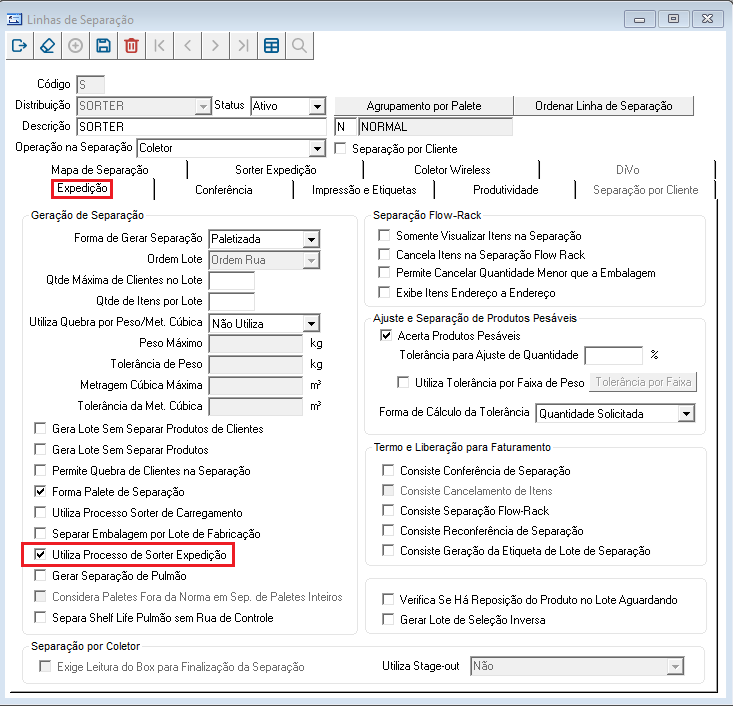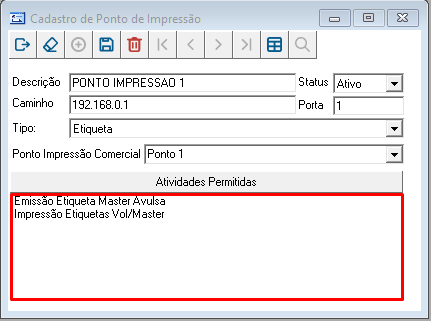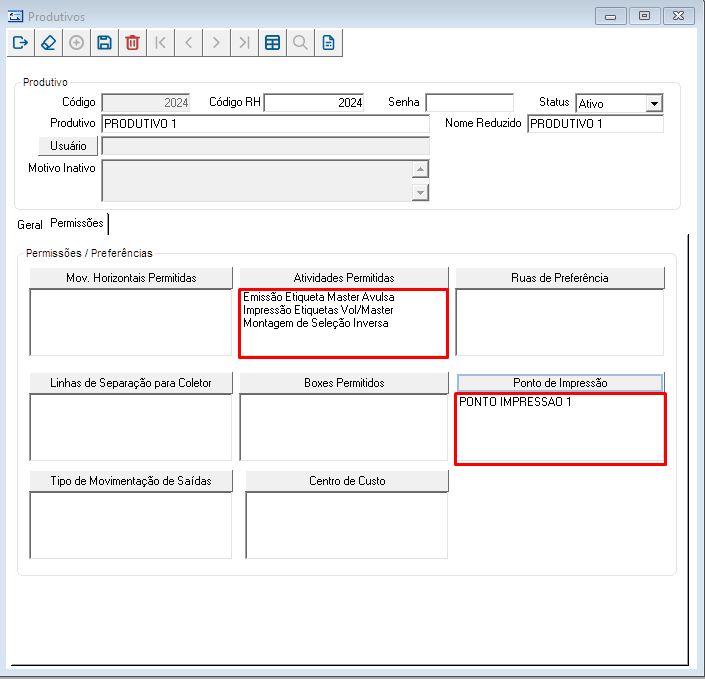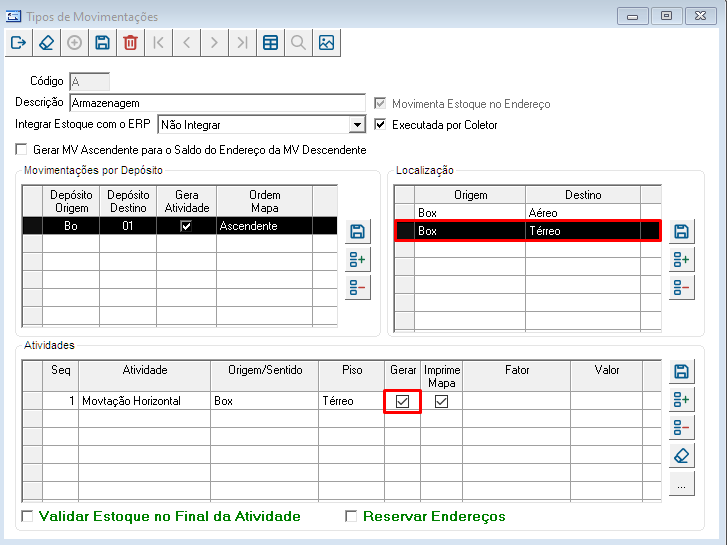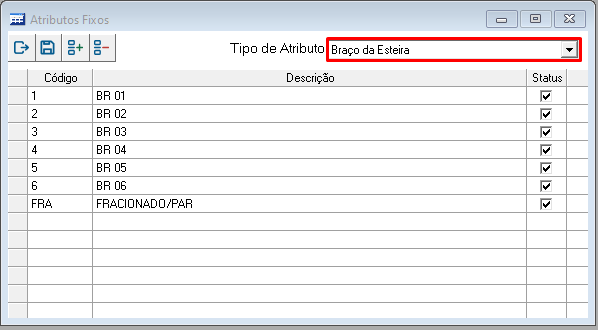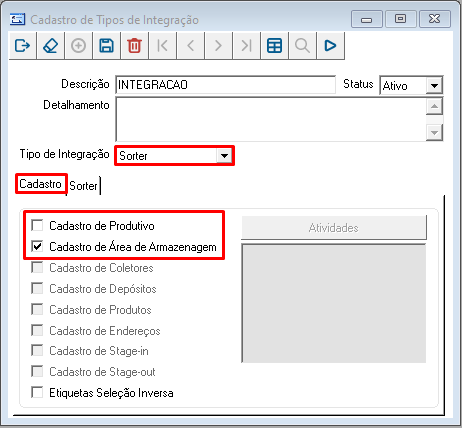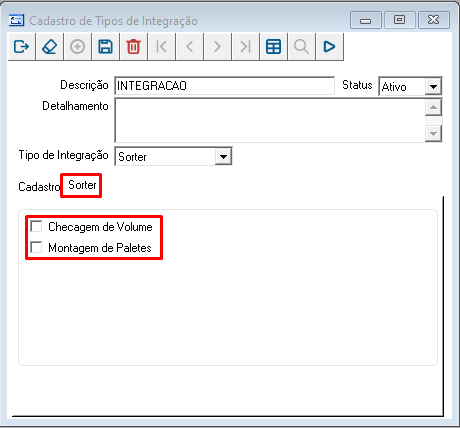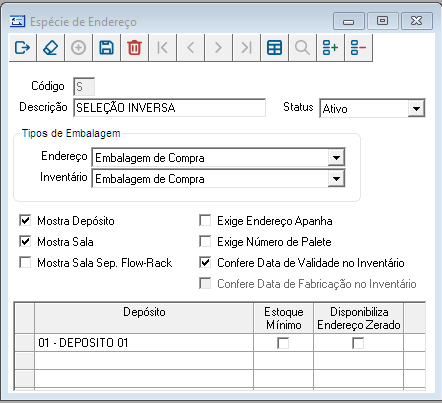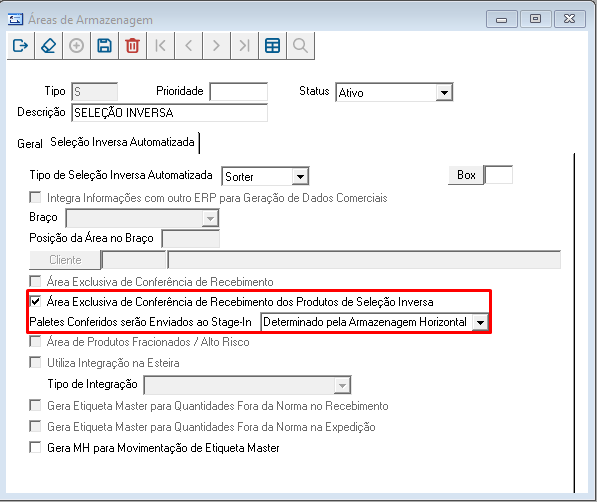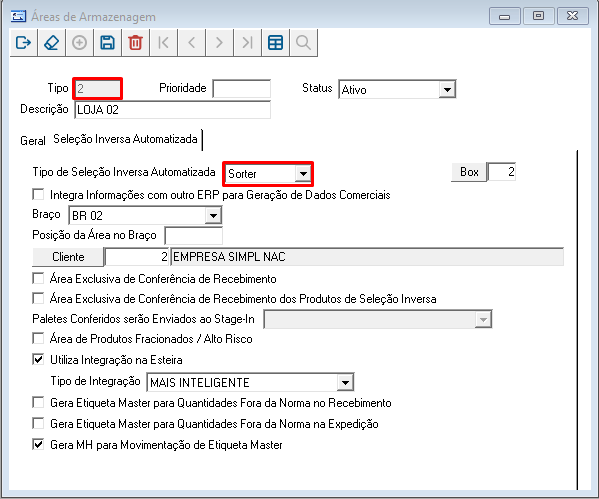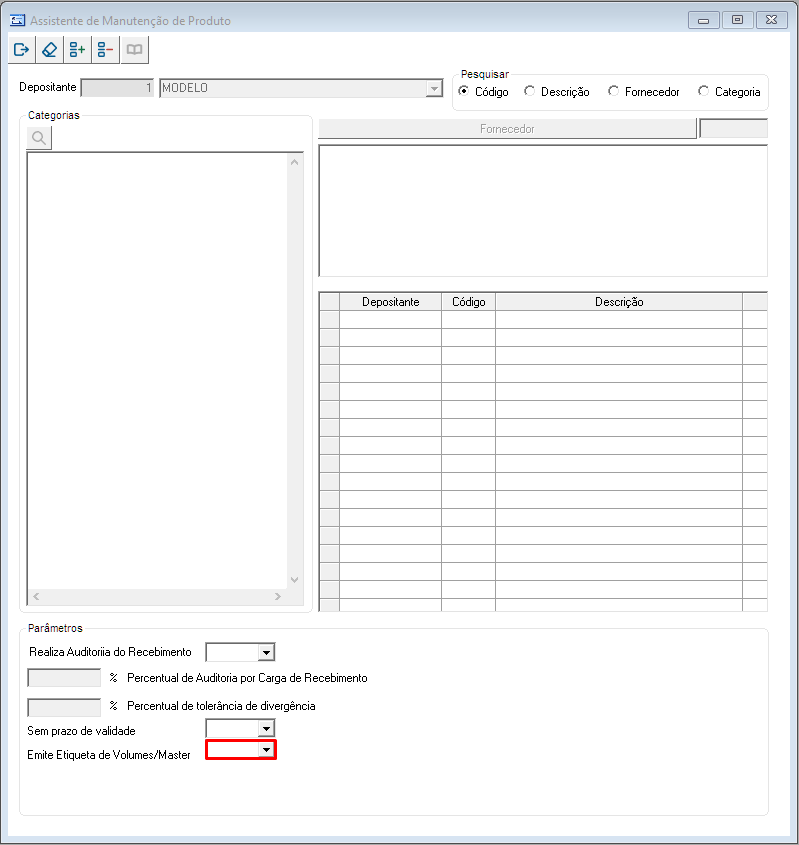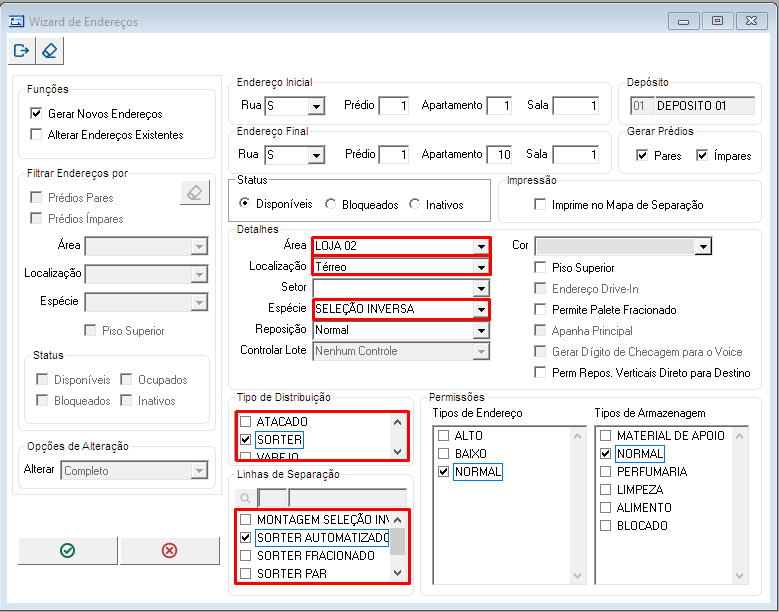04. Parâmetros Dinâmicos WMS ParâmetroSelecione o parâmetro dinâmico VERIF_CLIENTE_PAL_INTEIRO como N, pois as cargas de expedição desse conceito serão geradas no comercial de Roterização, com todos os clientes presentes na mesma carga de expedição. Acesse: WMS Parâmetro > Parâmetro > Parâmetros Dinâmicos  Image AddedImagem 06 - Parâmetro Dinâmico Image AddedImagem 06 - Parâmetro Dinâmico
05.ParâmetroO Parâmetro Utiliza Seleção Inversa Automatizada foi alterado para um combo-box. Para utilizar o Sorter Unificado é necessário selecionar a opção Com Geração de Etiquetas para os Produtos Indicados. Caso utilize o Sorter Padrão, selecione a opção Com Geração de Etiquetas para Todos os Produtos. Nota: O parâmetro Integração de Seleção Inversa Automatizada, indica que o processo de Seleção Inversa Automatizada será realizado por integração com outro ERP. Acesse: WMS Parâmetro > Parâmetro > Gerais > Aba Geral 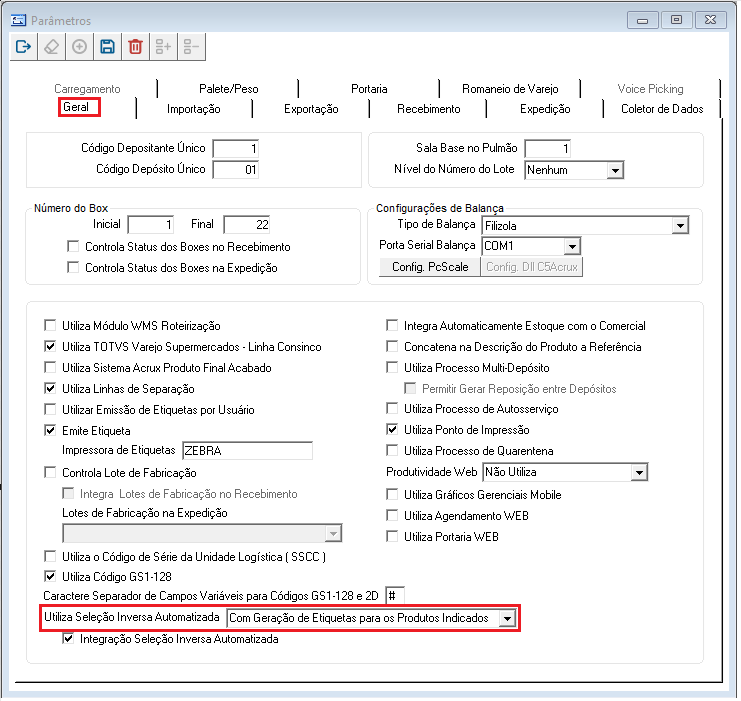 Image Added Image Added
Imagem 07 - Parâmetro Gerais 06. Parâmetro de Coletor Wireless Utilize a parametrização abaixo para impressão das etiquetas de lote de separação. Acesse: WMS Parâmetro > Parâmetro - Coletor Wirelles 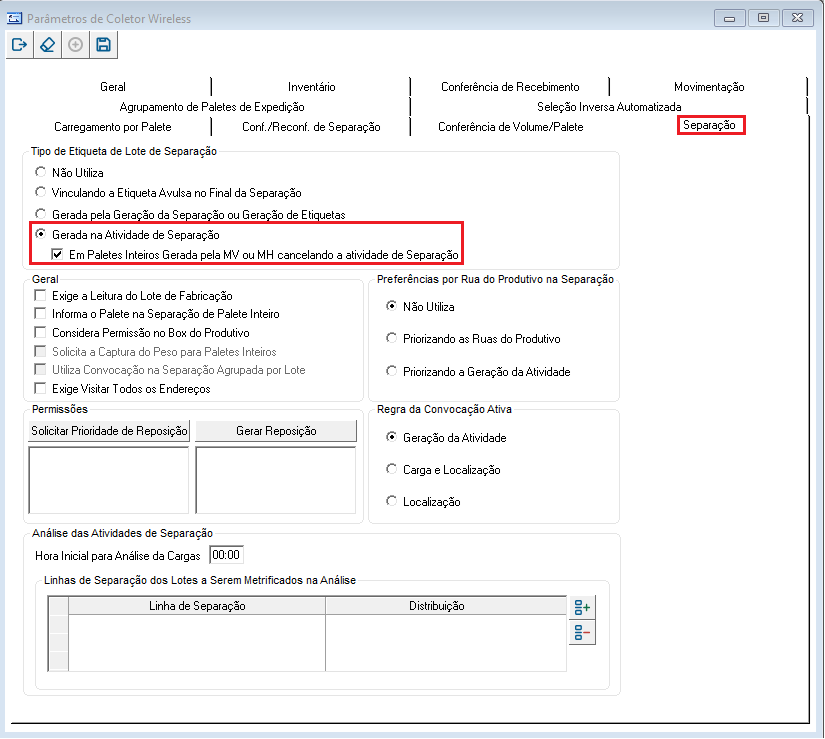 Image Added Image Added
Imagem 08 - Coletor Wirelles 07. Parâmetro RecebimentoNo Tipo de carga Compra/Tranferência, no campo Armazenagem selecione a opção Reserva de Endereço e Armazena Durante a Conferência. É necessário selecionar os parâmetros Utiliza Seleção Inversa Automatizada, Liberar a Carga no Final da Conferência de Recebimento e Emissão do Termo de Liberação de Recebimento pelo Coletor. 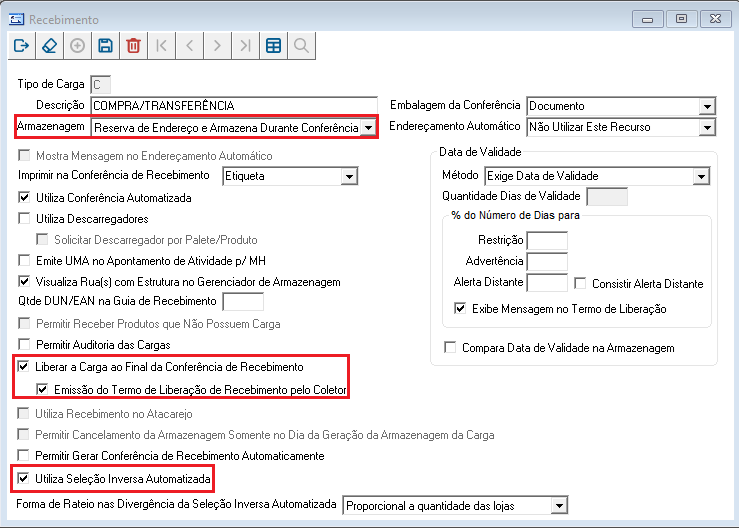 Image Added Image Added
Imagem 09 - Parâmetro Recebimento
08. ServiçoNa tela de cadastro do serviço, foi adicionado um novo campo denominado Intervalo para Verificação da Inatividade. Este campo define o intervalo de tempo, em minutos, no qual o serviço será reiniciado automaticamente para verificar se o status está inativo. Caso o serviço ainda esteja inativo, ele será interrompido e a verificação será repetida de acordo com o tempo parametrizado. Para configurar o Serviço, é necessário subir o pacote do serviço junto com o coletor pelo Publica Web. O sistema criará automaticamente o serviço. Em seguida. altere o status do serviço para Ativo e selecione as empresas que terão permissão para utilizá-lo. Clique aqui para consultar o passo a passo da aplicação Cadastro de Serviço; Com o serviço ativo, após realizar a conferência do último palete da carga, desde que não haja divergência o sistema irá gerar a Armazenagem automáticamente. 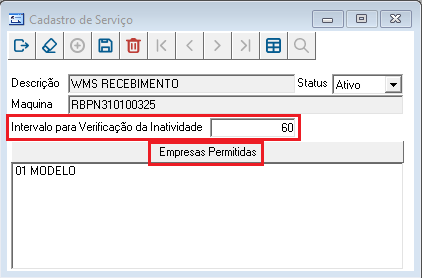 Image Added Image Added
Imagem 10 - Cadastro Serviço
09. Tipo DistribuiçãoÉ necessário que seja criado um Tipo de Distribuição exclusivo para as Linhas de Separação Sorter. Além disso os parâmetros Utiliza Sorter Expedição e Faturamento por Palete foram habilitados.Clique aqui para consultar o passo a passo da aplicação Tipo de Distribuição;  Image AddedImagem 11 - Tipo de Distribuição Image AddedImagem 11 - Tipo de Distribuição
10. Linha de SeparaçãoÉ necessário cadastrar uma Linha de Separação para realizar a separação dos Paletes Inteiros Sorter. 1.1. Aba Expedição: Selecione o parâmetro Utiliza Processo de Sorter Expedição. Aba Sorter Expedição, parâmetro Gerar a Separação Somente com Paletes Inteiros de Pulmão: - Linha de Separação Produto que Emite Etiqueta de Volumes/Master: Quando o parâmetro Gerar a separação somente com Palete Inteiro de Pulmão estiver selecionado, as etiquetas de volumes serão geradas intercalando as lojas, até que a quantidade total por loja na carga seja atendida. É importante também considerar que, para estes produtos, a soma das quantidadades de todas as lojas deve sempre resultar em Palete Inteiro.
- Linha de Separação Produto que Não Emite Etiqueta de Volume/Master: Quando o parâmetro Gerar a separação somente com Paletes Inteiro de Pulmão estiver desmarcado na linha de separação, as etiquetas não serão intercalas por lojas, pois os produtos serão montados pelo processo de Montagem de Seleção Inversa. É importante também considerar que, para estes produtos, a soma das quantidadades de todas as lojas deve sempre resultar em Palete Inteiro.
Lembrando que, ao atualizar as informações, é necessário verificar em Parâmetros > Gerais, na aba Expedição, se o parâmetro Montar Carga com Palete Inteiro está com a opção Gerando Reposição Direto para o Box. 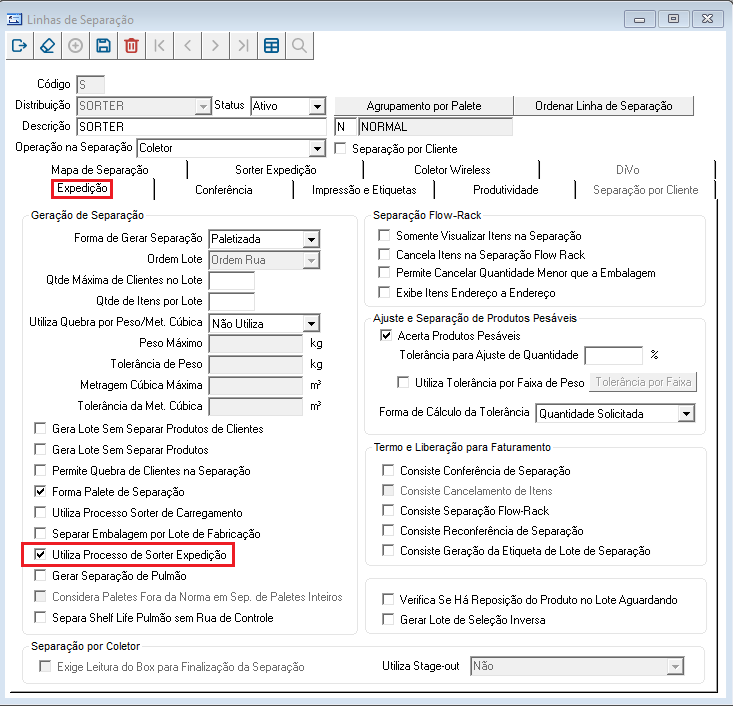 Image Added Image Added
Imagem 12 - Linhas de Separação  Image AddedImagem 13 - Linhas de Separação Image AddedImagem 13 - Linhas de Separação
11 . Stage-in Stage-in consiste em uma área física onde os paletes que já foram conferidos no recebimento ficam alocados para serem movimentados para esteira de sorter ou para a montagem de seleção inversa, ou seja, quando parametrizado, após a finalização da conferência de recebimento pelo Coletor de Dados, o palete conferido, que contenha produto de seleção inversa, deverá ficar disponível no Stage-in. Portanto, todos os paletes conferidos no recebimento que contenham produtos de Seleção Inversa deverão ser movimentados pelo Coletor de Dados WMS para os seus respectivos Stage-in. Deverão existir pelo menos dois Stage-in cadastrados: - Um que aceite produtos que Emite Etiqueta de Volumes/Master que irá para a esteira automatizada;
- Outro que Não Emite Etiqueta de Volumes/Master, que irá para a montagem de Seleção Inversa;
Caso não tenha essa área física para deixar os paletes, poderá cadastrar Stage-in virtual. Dessa forma, será utilizado o processo de Armazenagem Horizontal. Além disso, poderá usar a opção de Ambos, com o propósito de único stage-in para conter produtos da esteira automatizada e da montagem da seleção inversa.  Image AddedImagem 14 - Cadastro de Stage-in Image AddedImagem 14 - Cadastro de Stage-in
12 |